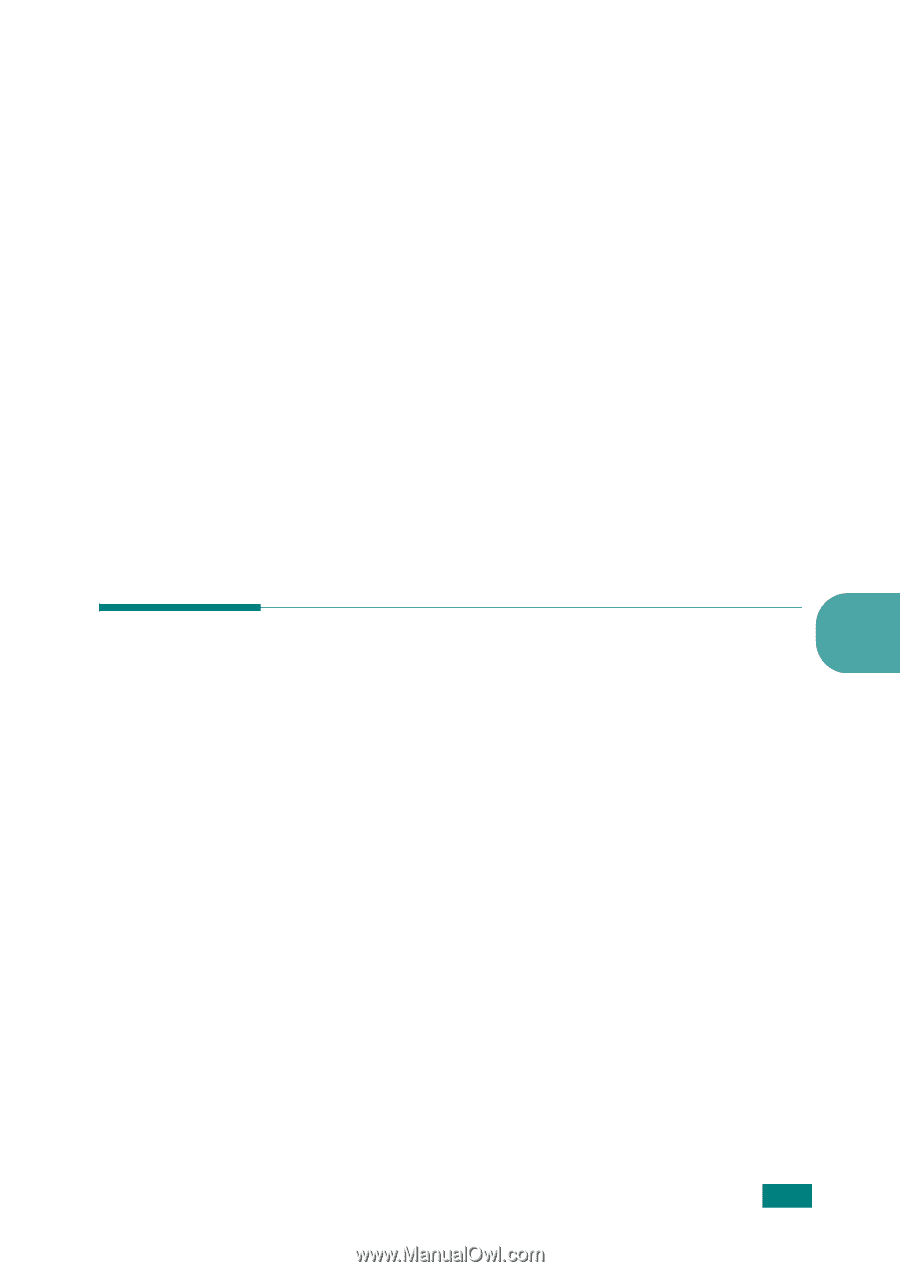Samsung ML-2010 User Manual (SPANISH) - Page 64
Consejos para evitar atascos de papel, Solución de problemas de calidad de impresión
 |
UPC - 635753622317
View all Samsung ML-2010 manuals
Add to My Manuals
Save this manual to your list of manuals |
Page 64 highlights
Consejos para evitar atascos de papel Es posible evitar la mayor parte de los atascos de papel si se seleccionan los tipos de papel adecuados. Si se produce un atasco de papel, siga los pasos descritos en la sección "Eliminación de atascos de papel" en la página 5.6. • Siga los procedimientos de la sección "Carga de papel" en la página 2.7. Compruebe que las guías ajustables están colocadas correctamente. • No sobrecargue la bandeja. • No retire el papel de la bandeja durante la impresión. • Doble, abanique e iguale el papel antes de cargarlo. • No cargue papel que presente arrugas, humedad o un excesivo abarquillamiento. • No mezcle diferentes tipos de papel en la bandeja de entrada. • Utilice sólo los materiales de impresión recomendados. Consultela sección "Especificaciones de papel" en la página 6.3. • Asegúrese de que la cara de impresión recomendada está cara arriba al cargar el papel en la bandeja de entrada. Solución de problemas de calidad de 5 impresión Lista de comprobación de la calidad de impresión Los problemas de calidad de impresión se pueden resolver con la lista de comprobación siguiente. • Redistribuir el tóner en el cartucho de tóner (consulte la página 4.3). • Limpiar el interior de la impresora (consulte la página 4.6). • Ajustar la resolución de impresión en el cuadro de diálogo de propiedades de la impresora (consulte la Guía del usuario de software). • Comprobar que el modo de Ahorro de tóner está desactivado (consulte la Guía del usuario de software en la página 4.5). • Solucionar problemas de impresión generales (consulte la página 5.3). • Instalar un cartucho de tóner nuevo y comprobar la calidad de impresión (consulte la página 2.4). SOLUCIÓN DE PROBLEMAS 5.11